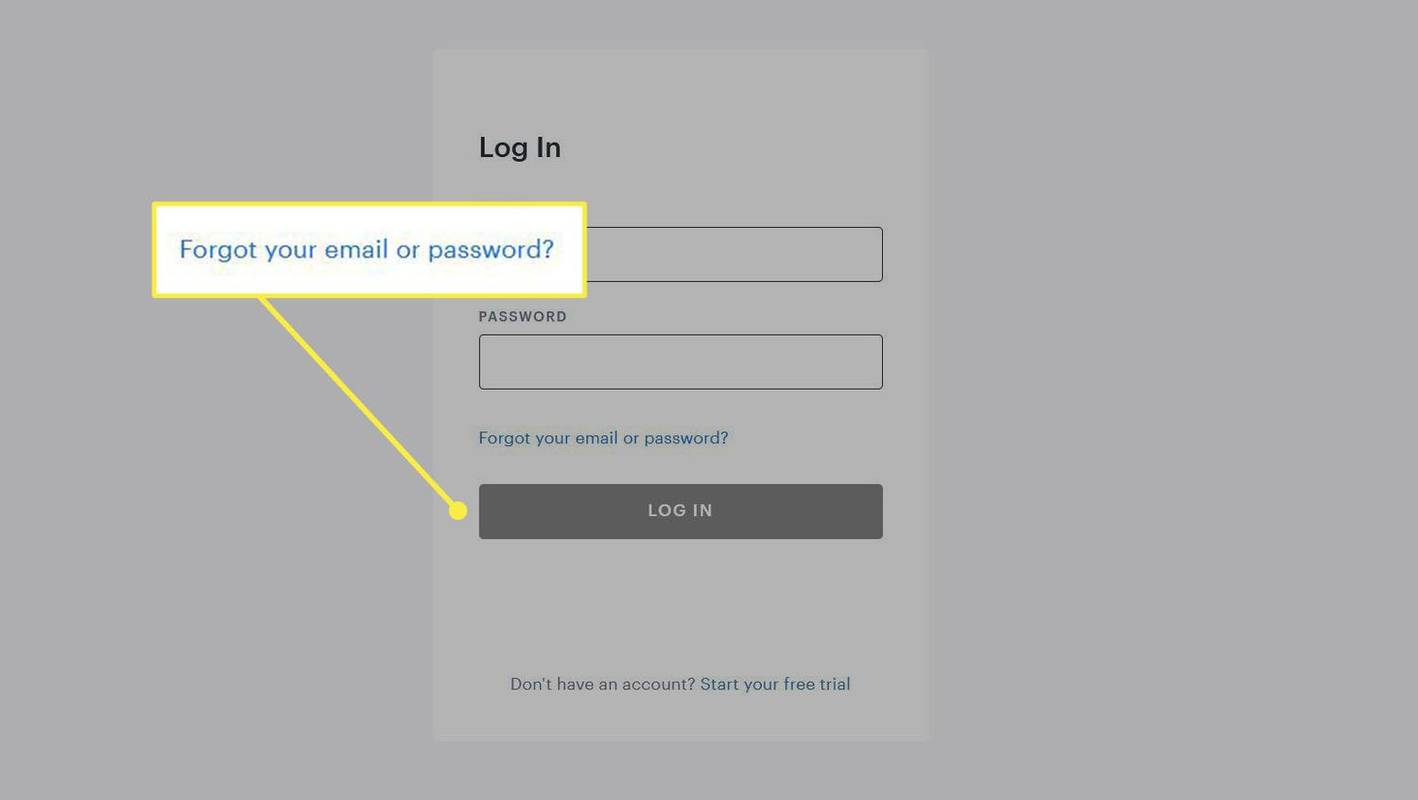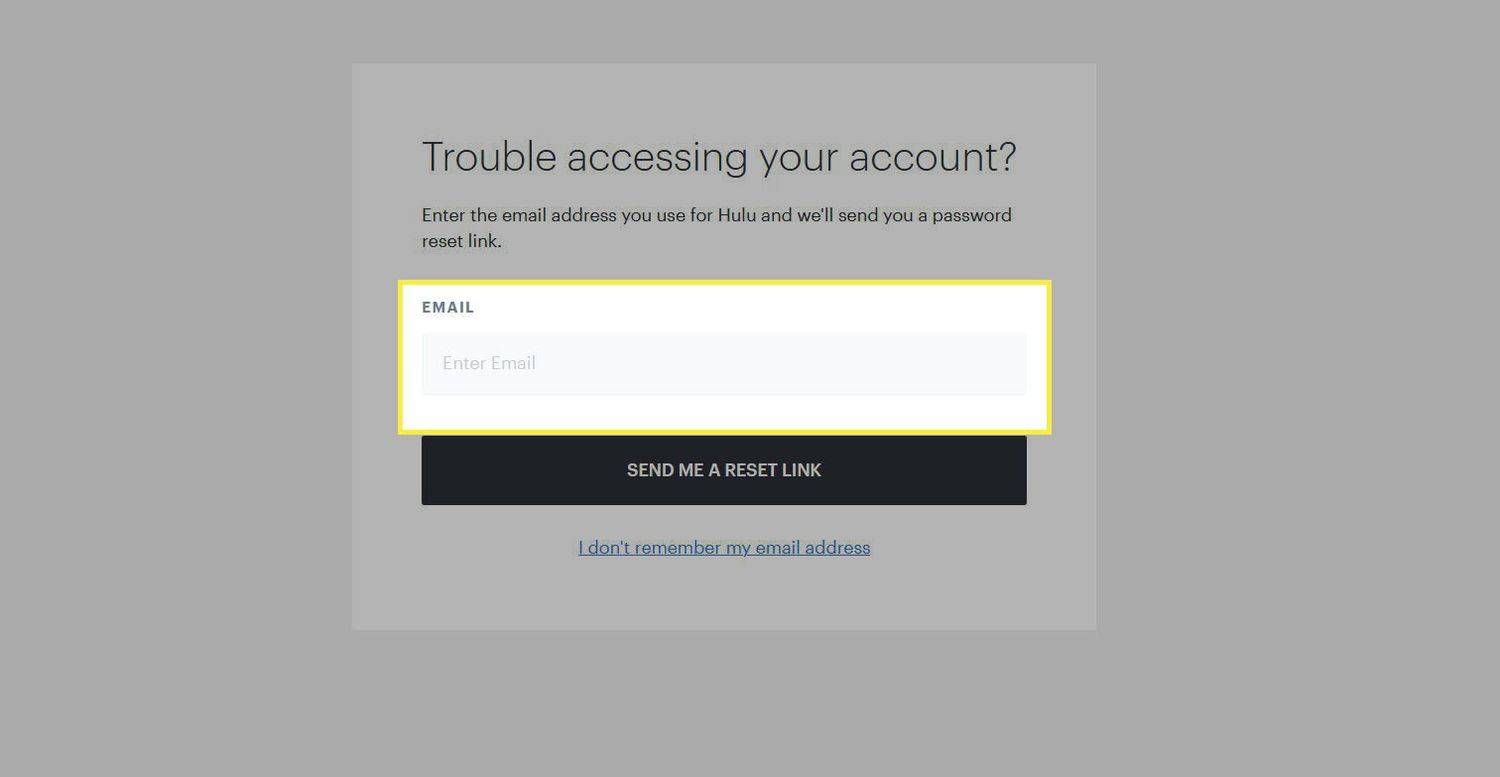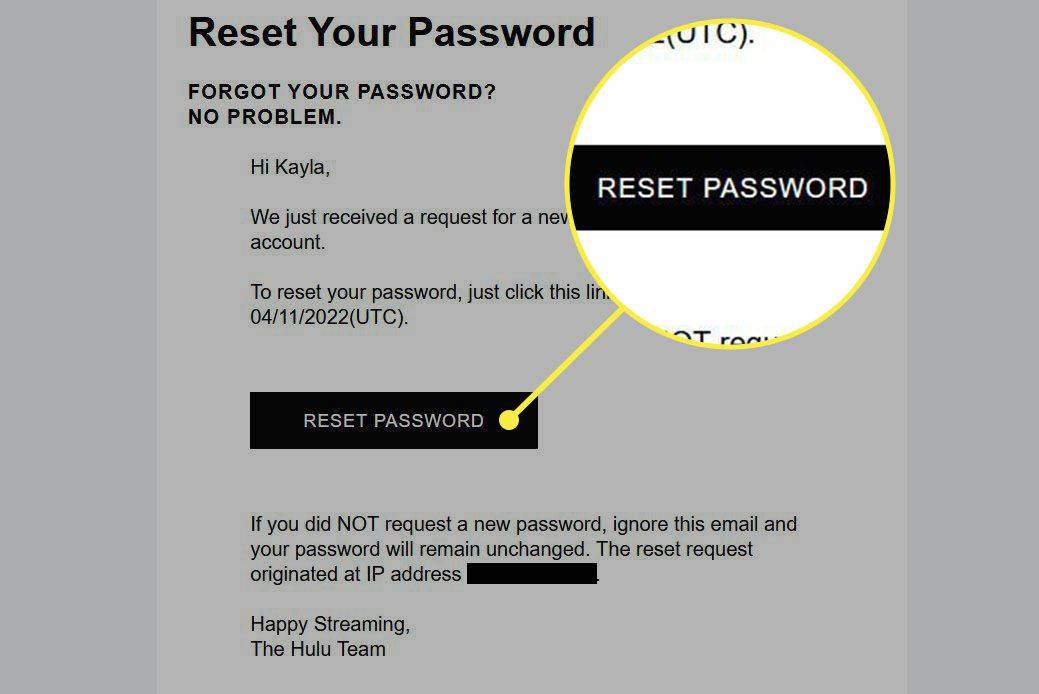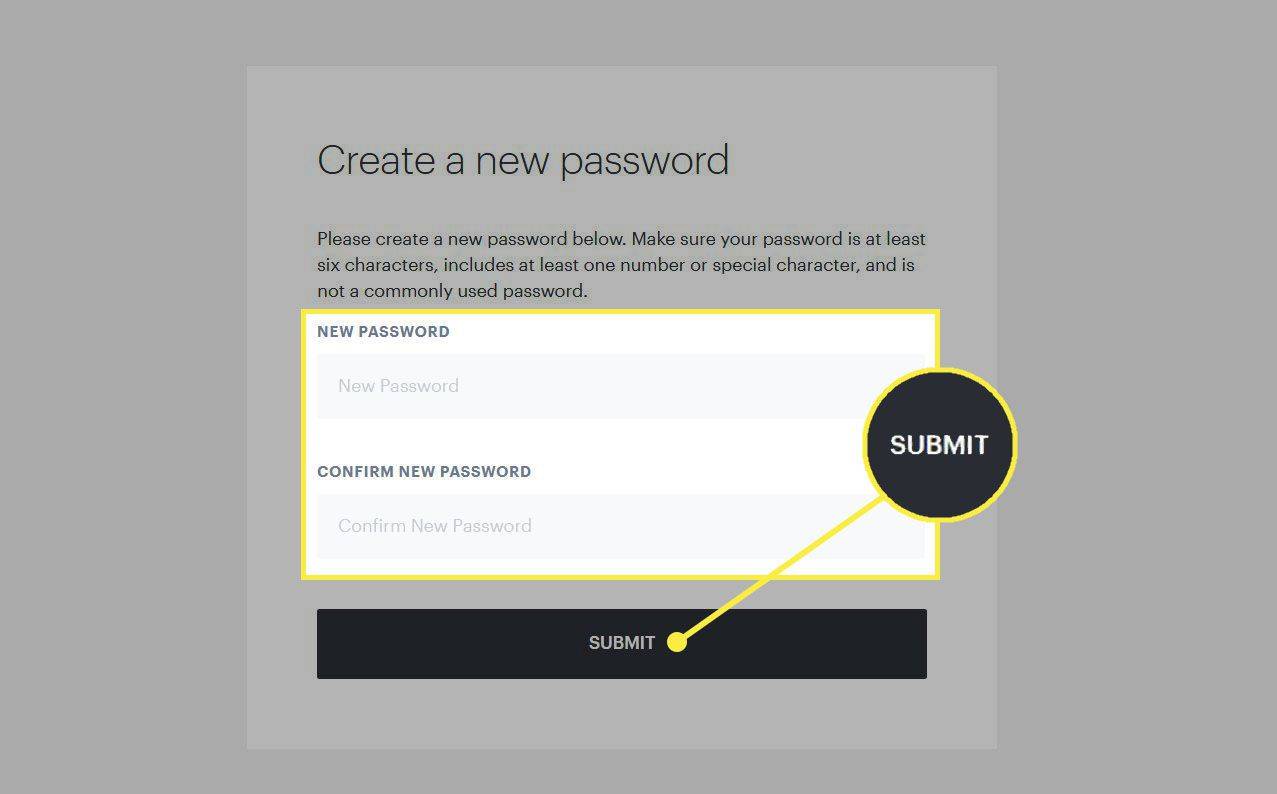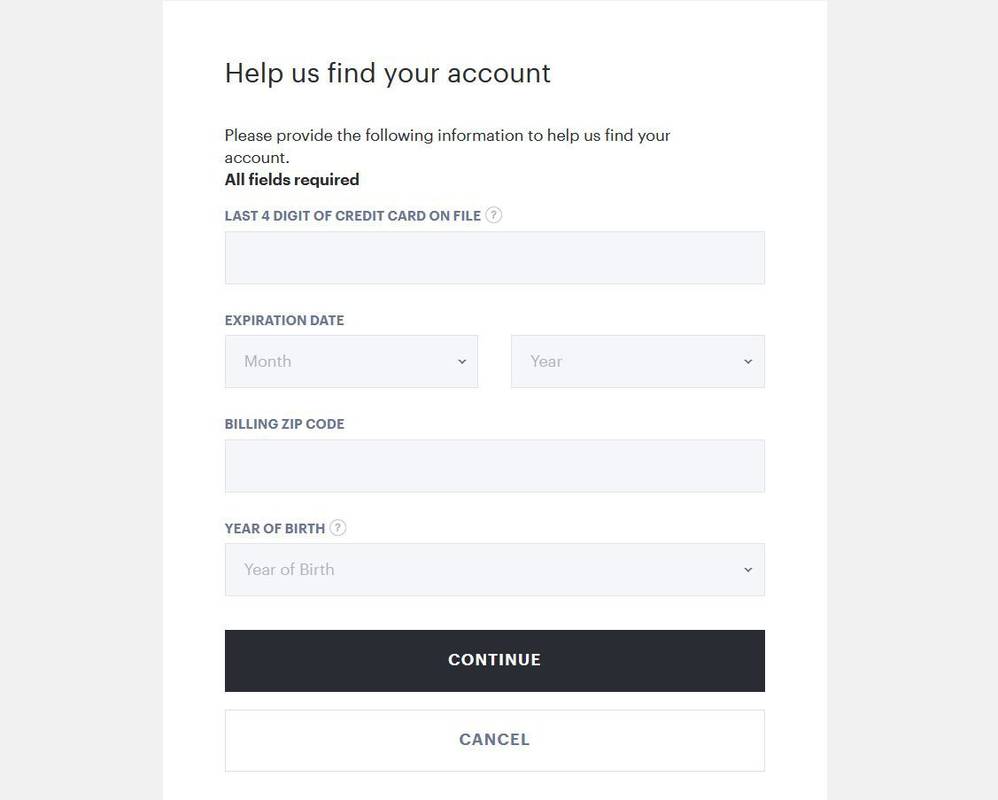Was Sie wissen sollten
- Klicken Sie auf der Anmeldeseite von Hulu auf E-Mail oder Passwort vergessen? und geben Sie Ihre E-Mail-Adresse ein.
- Hulu sendet eine E-Mail mit einem Link zum Zurücksetzen des Passworts.
- Wenn Sie Ihre E-Mail-Adresse nicht kennen, können Sie Ihre Kreditkarteninformationen eingeben, um sie zu erhalten.
In diesem Artikel wird erläutert, wie Sie Ihr Hulu-Passwort ändern oder zurücksetzen. Dazu müssen Sie die mit Ihrem Konto verknüpfte E-Mail-Adresse kennen. Wenn Sie sich jedoch an die E-Mail-Adresse erinnern, gibt es auch eine Möglichkeit, diese wiederherzustellen.
Wie ändere ich mein Hulu-Passwort?
Um ein verlorenes Passwort wiederherzustellen, benötigen Sie lediglich die E-Mail-Adresse, die mit Ihrem Hulu-Konto verknüpft ist. Sobald Sie das haben, befolgen Sie diese Schritte, um Ihr Passwort zu ändern.
-
Klicken Sie auf der Anmeldeseite von Hulu auf E-Mail oder Passwort vergessen?
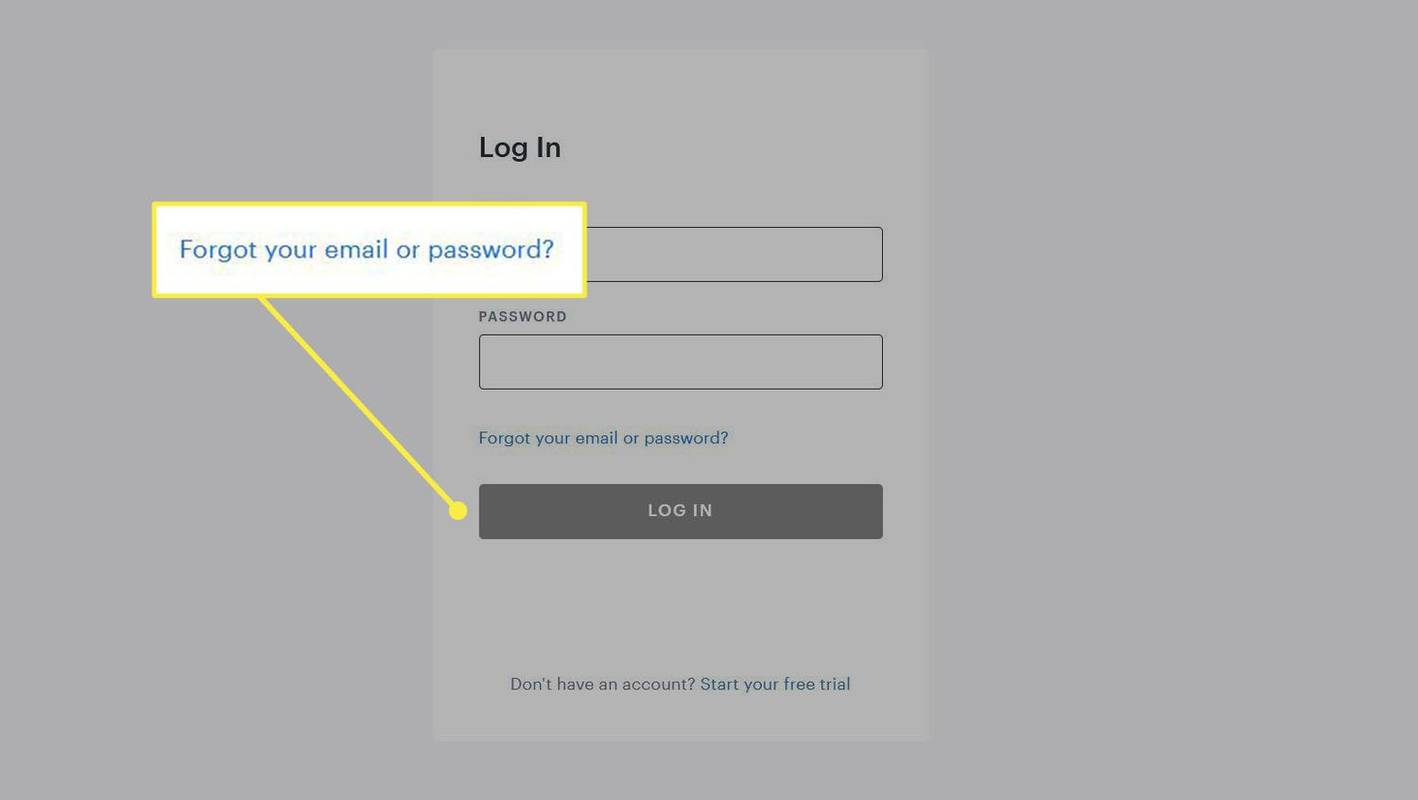
-
Auf der nächsten Seite finden Sie ein Feld zur Eingabe Ihrer E-Mail-Adresse. Stellen Sie sicher, dass es sich um das Konto handelt, das mit Ihrem Hulu-Konto verknüpft ist.
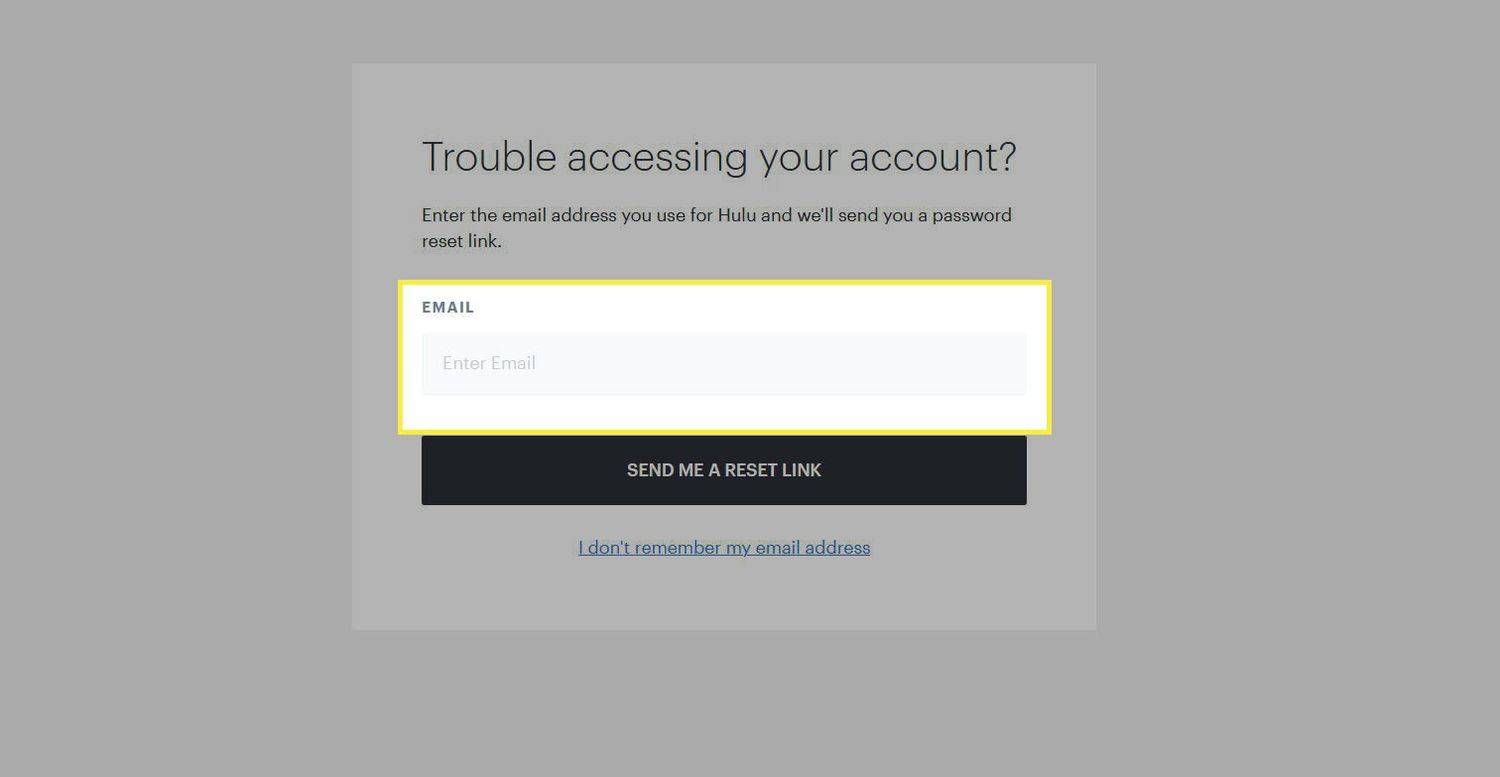
-
Drücke den Schicken Sie mir einen Link zum Zurücksetzen Taste.
-
Hulu sendet eine E-Mail mit einem Link zum Zurücksetzen Ihres Passworts an die von Ihnen angegebene Adresse. Drücke den Passwort zurücksetzen Schaltfläche in der E-Mail.
wie man einen Musikbot in Zwietracht verwendet
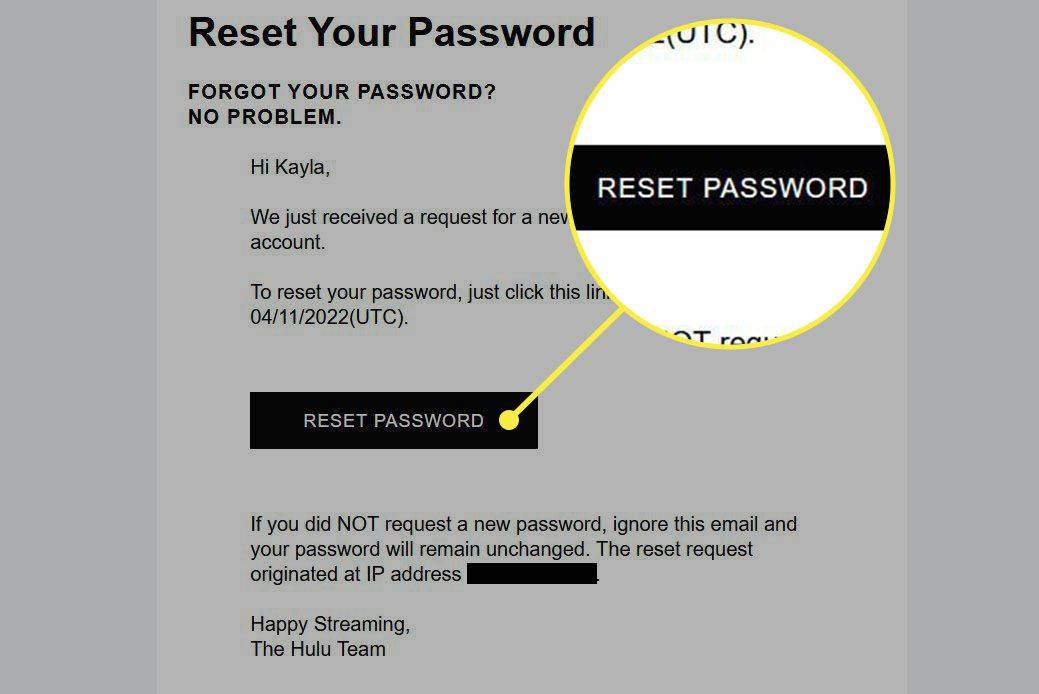
-
Von hier aus können Sie ein neues Passwort erstellen und klicken Einreichen um es zu ändern.
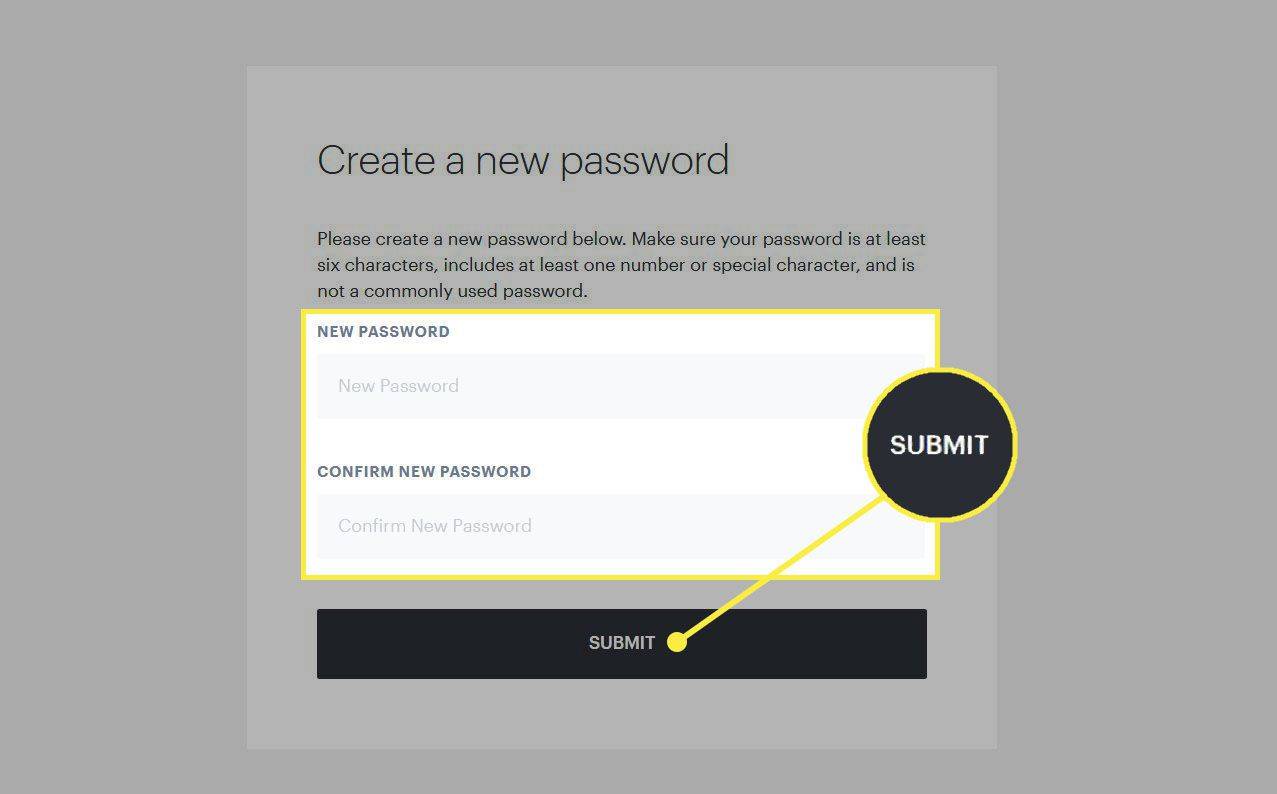
-
Jetzt können Sie zur Anmeldeseite von Hulu zurückkehren und Ihr neues Passwort verwenden.
Die E-Mail sollte sofort eintreffen. Wenn Sie es nicht sehen, überprüfen Sie Ihren Spam- oder Junk-Ordner. Stellen Sie außerdem sicher, dass die von Ihnen angegebene E-Mail-Adresse tatsächlich diejenige ist, die Sie für den Hulu-Dienst verwenden.
Was passiert, wenn ich die mit meinem Hulu-Konto verknüpfte E-Mail-Adresse vergessen habe?
Wenn Sie nicht sicher sind, welche E-Mail-Adresse mit Ihrem Hulu-Konto verknüpft ist, haben Sie noch kein Pech. Um die E-Mail-Adresse wiederherzustellen, benötigen Sie die Kreditkarte, die Sie für Hulu verwenden.
Windows 10 reagiert nicht nach Anmeldung
-
Klicken Sie auf der Website von Hulu E-Mail oder Passwort vergessen?
-
Klicken Sie auf der nächsten Seite auf Ich erinnere mich nicht an meine E-Mail-Adresse .
-
Gehen Sie das Captcha durch und klicken Sie Weitermachen .
-
Jetzt müssen Sie die Kreditkarteninformationen sowie Ihr Geburtsjahr eingeben. Dann klick Weitermachen .
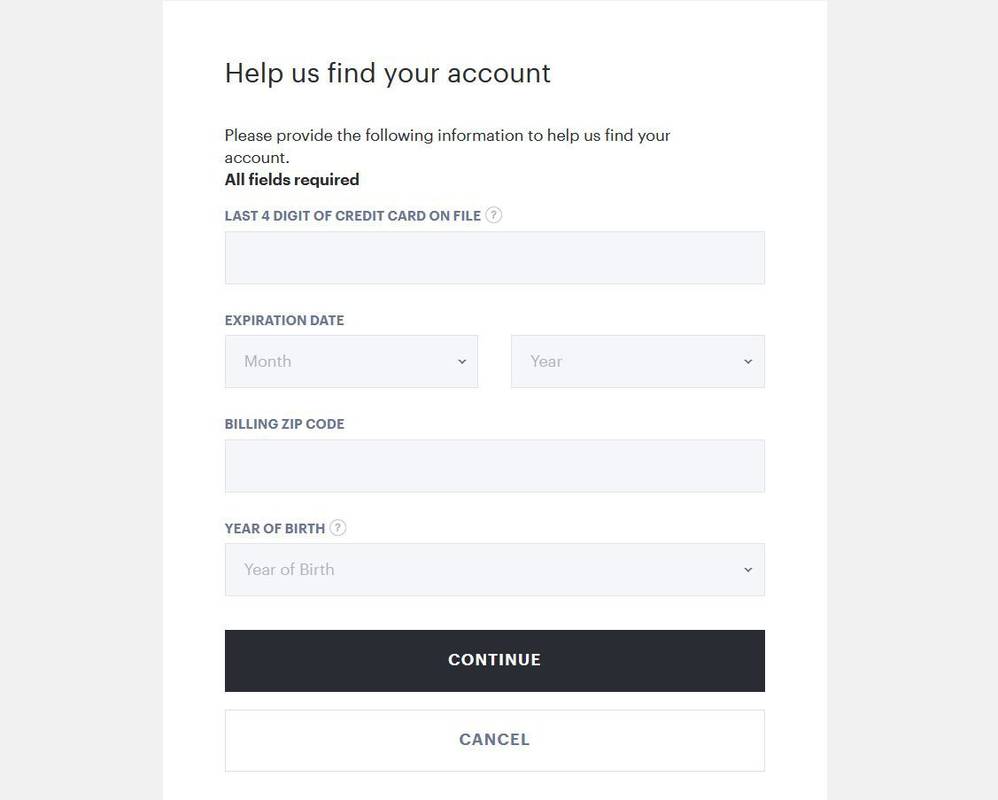
-
Wenn Ihre Karte gespeichert ist, erhalten Sie von Hulu die mit dem Konto verknüpfte E-Mail-Adresse.
-
Nehmen Sie die angegebene E-Mail-Adresse, gehen Sie zurück zum ersten Abschnitt oben und befolgen Sie diese Schritte, um das Passwort zurückzusetzen.
- Wie finde ich meinen Hulu-Benutzernamen und mein Passwort?
Sofern Sie nicht angemeldet sind, wird Ihr Hulu-Benutzername, die E-Mail-Adresse, mit der Sie Ihr Konto eingerichtet haben, nicht angezeigt. Wenn Sie angemeldet sind, können Sie diese Informationen finden, indem Sie mit der Maus über Ihren Namen in der oberen rechten Ecke der Website fahren und darauf klicken Konto . Sie können diese Informationen nicht in der App finden.
Wie man jemandes Likes auf Instagram anzeigt
- Wie gebe ich ein Passwort für ein Hulu-Profil ein?
Sie können den Zugriff auf ein Nicht-Kids-Hulu-Profil hinter einer PIN sperren. Um eines einzurichten, gehen Sie zu Ihrem Konto Seite und klicken Sie auf Profile Tab. Klicken Sie auf den Schalter neben PIN-Schutz um die Funktion einzuschalten; Sie werden automatisch aufgefordert, eine PIN zu erstellen, die dann für den Zugriff auf alle Erwachsenenprofile im Konto erforderlich ist.